שימוש בפעולות אוויר עם S Pen ב-Galaxy S22 Ultra שלכם
פעולות אוויר מאפשרות שליטה מרחוק ביישומים באמצעות העט המחובר למכשיר. תוכלו לפתוח יישומים, לשלוט במוזיקה, לצלם תמונות מסך ועוד, באמצעות ניעור או נפנוף העט בכיוונים שונים. גלו כאן על הפעולות השונות שניתן לבצע עם S Pen ב-S22 Ultra ומה אפשר לעשות אם הן לא עובדות כראוי.
לפני שאתם מנסים את ההמלצות הבאות, ודאו שתוכנת המכשיר והישומים הרלוונטיים מעודכנים לגרסה האחרונה. לעדכון תוכנת המכשיר הנייד, עקבו אחרי השלבים הבאים:
1. עברו אל הגדרות > חפש עדכוני מערכת.
2. הקישו על הורד והתקן.
3. עקבו אחרי ההוראות המופיעות על המסך.
שימו לב: הפעולות באוויר עובדות רק עם יישומים מסוימים והפקודות הזמינות משתנות בהתאם ליישום.
הפונקציה פעולות אוויר מאפשרת לכם לבצע שלל פעולות פשוט באמצעות נפנוף או לחיצה על העט בהתאם ליישום הפתוח (מצלמה או ניגון מדיה):
- לחיצה ארוכה על לחצן S Pen: פתיחת המצלמה.
- לחיצה בודדת על לחצן S Pen: צילום תמונה או ניגון/השהיית מדיה.
- לחיצה כפולה על לחצן S Pen: מעבר מהמצלמה הקדמית לאחורית או דילוג על הרצועה הבאה.
כדי להשתמש בפעולת מחווה, לחצו על לחצן S Pen תוך ביצוע הפעולות הבאות:
- הזיזו את S Pen משמאל לימין: שינוי מצב המצלמה או דילוג/חזרה לרצועה הבאה/הקודמת.
- הזיזו את S Pen מלמעלה או מלמטה: מעבר מהמצלמה הקדמית לאחורית או הגברת/החלשת עוצמת הקול.
- ציירו מעגל עם כיוון השעון: מיקוד מצלמה פנימה.
- ציירו מעגל נגד כיוון השעון: מיקוד מצלמה החוצה.
הערה: אחרי ביצוע מחוות מיקוד פנימה, לחצו על לחצן S Pen כדי להמשיך להתמקד עד שחרור הלחצן.
ה-S Pen במכשירי S22 Ultra כולל חמש פעולות מחווה חדשות שעובדות בכל מקום ולא משנה אילו יישומים פועלים במכשיר:
- שמאלה וימינה: חזרה אחורה.
- ימינה ושמאלה: מעבר ליישומים אחרונים.
- מלמעלה למטה: מעבר לדף הבית.
- למטה ולמעלה: בחירה חכמה. תוכלו להשתמש ב-S Pen כדי לבחור אזור לביצוע פעולות כמו שיתוף ושמירה. תוכלו גם לבחור אזור בסרטון ולצלם אותו כאנימציית GIF.
- טלטול: צילום וכתיבה על המסך. לכדו צילומי מסך וכתבו או ציירו עליהם או חתכו אזור מהתמונה שצולמה. תוכלו גם ללכוד את התוכן הנוכחי ואת התוכן המוסתר בדף מוארך, כגון דף אינטרנט.
שימו לב:
- ה-S pen צריך להיות טעון כדי להשתמש בפעולת אוויר.
- במקרה שה-S Pen רחוק מידי מהמכשיר או שקיימים מכשולים או הפרעות חיצוניות בין העט למכשיר, העט ינותק מהמכשיר וסמל S Pen ייצבע באפור.
- אם אתם רוצים להשתמש שוב בפונקציה פעולת אוויר, הכניסו את S Pen חזרה לחריץ שלו כדי לחבר אותו למכשיר. התכונה פעולת אוויר דורשת מרחק של 10 ס"מ לפחות ממסך המכשיר.
אם אתם נתקלים בבעיות עם פעולות האוויר ב-S Pen, יכול להיות שההרשאות של העט לא מוגדרות נכון. להפעלת פעולות אוויר עם S Pen והגדרת הרשאות מתאימות למכשירים קרובים/פעילות גופנית, עקבו אחרי השלבים הבאים:
להפעלת פעולות אוויר עם S Pen
להפעלת הרשאות למכשירים קרובים ופעילות גופנית
הערה: צילומי מסך והתפריט של מכשירים עשויים להשתנות בהתאם לדגם המכשיר וגרסת התוכנה.
תודה על המשוב שלך
יש להשיב לכל השאלות.




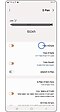







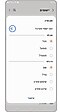











_JPG$)